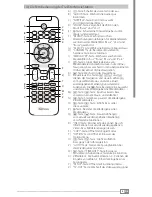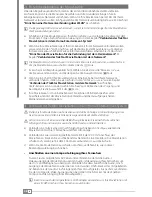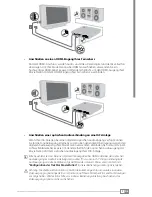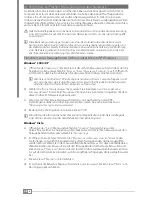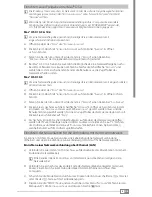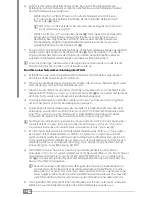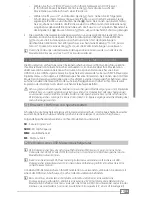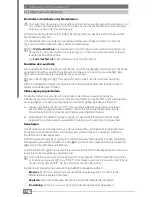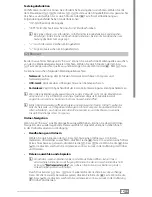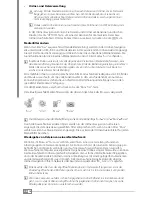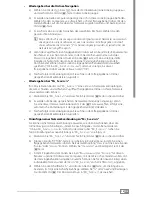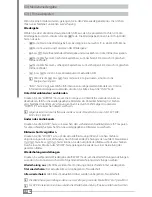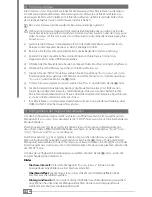DE
19
Im rechten Bereich können Sie das Ziellaufwerk (Bezeichnung "
•
Z
IEL
") auswählen, wohin Sie
den ausgewählten Ordner bzw. die Datei kopieren möchten.
Um zwischen den beiden Bereichen hin und her zu wechseln, drücken Sie die
d
- bzw.
J
-Taste.
i
Bitte beachten Sie, dass um Dateien und Ordner kopieren zu können Quell- und Ziellaufwerk
unterschiedlich sein müssen.
i
Die Dauer des Kopiervorgangs variiert je nach Anzahl und Größe der zu kopierenden
Dateien/Ordner.
i
Im Kopiermodus werden alle Dateien angezeigt, auch solche, deren Wiedergabe von der
MovieStation nicht unterstützt wird und die daher ansonsten ausgeblendet werden.
a) Wechseln Sie in den Kopiermodus.
b) Wählen Sie durch Drücken der
L
- bzw.
K
-Taste im Bereich "
Q
UELLE
" die gewünschte
Medienquelle aus, von der aus Sie kopieren möchten und bestätigen Sie Ihre Auswahl
durch Drücken der
z
-Taste.
Nach der Auswahl der Medienquelle wird automatisch der rechte Bereich "
Z
IEL
" zur
Auswahl des Ziellaufwerks aktiviert.
c) Wählen Sie anschließend durch Drücken der
L
- bzw.
K
-Taste im Bereich "
Z
IEL
" das
gewünschte Ziellaufwerk aus, auf welches Sie kopieren möchten und bestätigen Sie Ihre
Auswahl durch Drücken der
z
-Taste.
Nachdem Sie das Ziellaufwerk bestätigt haben, können Sie für "
Q
UELLE
" und "
Z
IEL
" Ordner
auswählen von dem bzw. in welchen kopiert werden soll.
d) Bestimmen Sie mithilfe der
L
- bzw.
K
-Taste den Ordner bzw. die Datei, die Sie
kopieren möchten. Markieren Sie durch Drücken der "
SELECT
"-Taste die zu kopierenden
Dateien und Ordner. Um bei einer bereits markierten Datei bzw. bei einem Ordner die
Markierung aufzuheben, drücken Sie erneut die "
SELECT
"-Taste.
i
Um einen Ordner zu öffnen und somit eine Ebene tiefer zu gelangen, drücken Sie die
z
-Taste. Um in eine höhere Ebene zurück zu gelangen, wählen Sie "
/../
".
i
Sie können maximal 8 Dateien oder Ordner für einen Kopiervorgang markieren.
e) Wechseln Sie durch Drücken der
J
-Taste in den Bereich "
Z
IEL
". Bestimmen Sie mithilfe
der
L
- bzw.
K
-Taste den Ordner, in den die Dateien kopiert werden sollen. Um einen
Ordner zu öffnen und somit eine Ebene tiefer zu gelangen, drücken Sie die
z
-Taste.
i
Um ein neuen Ordner für den zu kopierenden Inhalt auf dem Ziellaufwerk zu erstellen,
wählen Sie "
new-Directory
". Über die Texteingabefunktion können Sie für den Ordner
einen Namen vergeben.
f ) Drücken Sie die
J
-Taste, wenn der Zielordner, in den die ausgewählten Dateien bzw.
Ordner kopiert werden sollen, markiert ist.
g) Bestätigen Sie die Abfrage zum Start des Kopiervorgangs mit "
J
A
". Wenn Sie "
A
BBr
.
"
auswählen, gelangen Sie in den Auswahlbildschirm zurück.
h) Während des Kopiervorgangs informiert Sie eine Statusanzeige über den Fortschritt. Um
den Kopiervorgang abzubrechen, drücken Sie die
µ
-Taste. Auf dem Ziellaufwerk sind
dann nur die bereits vollständig kopierten Dateien und Ordner vorhanden.
i
Während des Kopiervorgangs ist keine andere Aktion möglich.
Nachdem der Kopiervorgang abgeschlossen ist, können Sie einen weiteren Kopiervorgang
starten oder den "
B
rOwSEr
" öffnen.